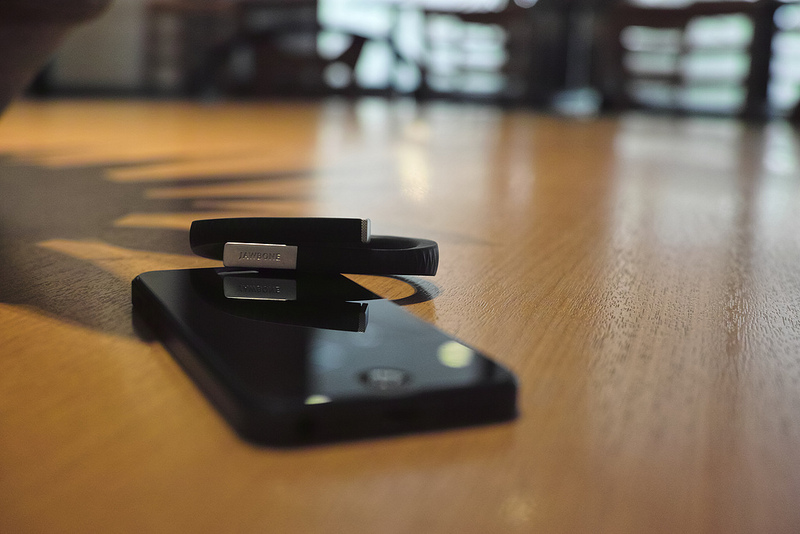bluetootoh ヘッドセット、JAWBONE ICONネタです。
この製品のユニークな部分かとおもうのですが、JAWBONE ICON はヘッドセット本体にソフトウェアを内蔵していて、このソフトウェアの設定を容易に変更するウェブサービスが提供されています。そのウェブサービスが、MyTALK http://mytalk.jawbone.com/ です。
MyTALK を利用するには、とりあえずユーザ情報を登録してアカウントを作成する必要があります。その部分についてはここでは割愛します。上記URLからどうぞ。アカウント取得と MyTALKへのサインインを済ませた後、まずはMac 本体へアプリをインストールする必要があります。

サインイン後のこの画面右上にある大きな「↓」の先のボタンからインストーラをダウンロードします。

で、ダウンロードしたファイルを実行して、Mac へインストールを済ませます。すると、Mac デスクトップの丈夫メニューバーへ「J」アイコンが追加されますから確認してください。このソフトをインストールしたMac 本体へUSBでJAWBONE ICON を接続し、[Open MyTALK]を実行すると、ブラウザー内でMyTALKサービスへ繋がり、設定の準備が整います。

こんな感じです。「 You are now connected! 」と言ってもらえてますね。この MyTALK からパーソナライズ設定できる大まかな内容区分は、AUDIO APPS、DIAL APPS、ICON SOFTWARE、それと詳細設定となってます。AUDIO APPS というのは、要するに音声ガイドについての設定です。何語でナビするかというようなことに関する設定。DIAL APPS は、JAWBONE ICON 本体上部についているボタンを押した場合のイベントを何にするかの設定となります。

とりあえず、音声ナビゲーションのAUDIO APPS と ボタンイベントの DIAL APPS については、上の画面内のMYTALK APPS タブから設定できます。

AUDIO APPS については、JAWBONE ICON は(決して完璧じゃないけど)日本語対応してますから、上の日本語を選択しておけばまず間違いないですね。が、遊び心でBe SEXY あたりを設定してみると雰囲気楽しめます。
DIAL APPS はボタン長押し時の機能割り付けですが、電話番号(1件)を割り当てるか、音声ダイヤル(音声で番号を言うと電話がかけられる)のいずれかとなります。ボクはほとんど電話をしないので、番号 1件登録する方の機能設定を選択してみました。
ここまでパーソナライズ設定の「選択」が済んだら、あとは本体側へ同期をかける作業です。

画面内の左柱上側に明るい緑色の「 SYNC 」ボタンが出現して、キラリ光ってますので、それをポチッと押してください。同期開始を告げるダイアログが開きます。このダイアログ内の「開始」ボタンで同期を開始してください。

もちろん、同期中にブラウザを閉じてしまったり、JAWBONE ICON 本体をUSBから抜いてしまわないよう注意してください。無事に完了すると、上の画面に切り替わり、同期作業が完了です。だいた2、3分程度で済むと思います。完了後はダイアログを閉じて、JAWBONE ICON をUSBから引き抜いて、耳へ突っ込んで試してみましょう。
と、通り一遍ではありますが、パーソナライズ設定をやってみて思ったのが、海外製品、海外サイトであるにもかかわらず、設定用サイトは日本語ローカライズされ、また要素配置も操作も直感で可能をなっていて手順に困る事はほぼありませんでした。「JAWBONE ICON のパーソナライズ設定は簡単」と言って良いレベルと感じられます。
また、ICONSOFTWARE の設定は、デフォルトで選択されている項一択なのでここでは割愛しました。同じく詳細設定も割愛しましたが、どうしても気になる方は、お好みでどうぞ。

JAWBONE 骨伝導ノイズキャンセリング搭載 Bluetooth ヘッドセット Jawbone ICON シルバーウィート ALP-ICON-SW